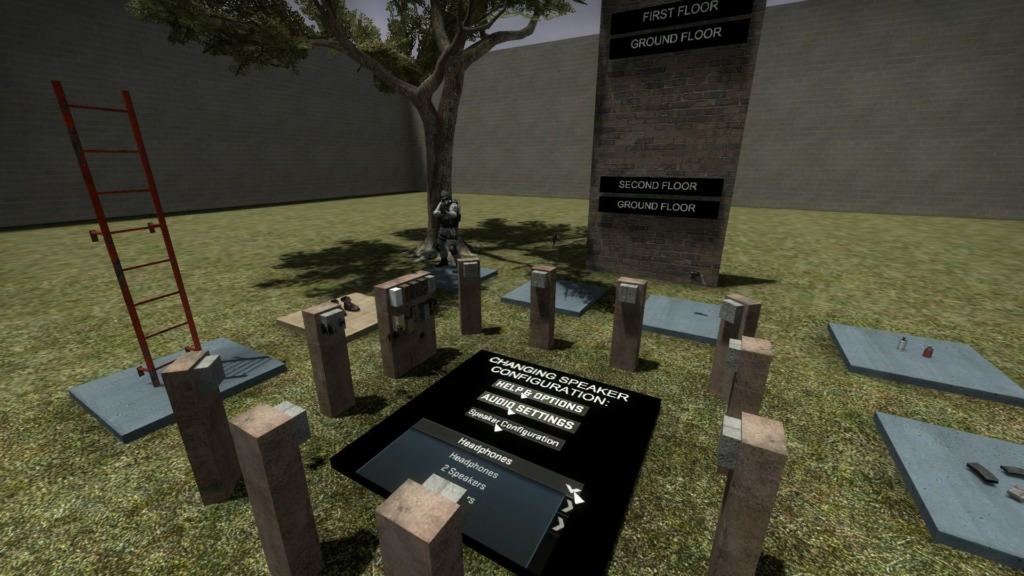В Counter-Strike: Global Offensive звук помогает заполучить преимущество перед оппонентами. Но, чтобы воспользоваться им, эти звуки необходимо определять очень быстро и точно. Ниже мы собрали настройки, которые помогут выжать максимум из игровых звуковых подсказок.
Основы
Звуковая карта
Присутствие в вашем компьютере выделенной звуковой карты – это однозначно здорово, так как разница с нею и без нее просто разительна. Материнские платы верхнего ценового сегмента оснащаются отличным звуком, но отдельная звуковая карта все еще в приоритете. Благодаря ей отдельный игроки могут даже услышать тишайшие звуки, раздающиеся где-то очень далеко, или понять, где находится неприятель – над или под ними.
Наушники
Еще одна важная история – это хорошие наушники. Если вы действительно хотите извлечь максимум проки из звуков в CSGO, то это как раз тот случай, когда нужно куда-нибудь (хотя бы на время покупки) упрятать своего внутреннего скрягу. Звуковая карта плюс неплохие наушники более, чем стоят своих денег в CSGO.
Также убедитесь, что наушники подключены именно к звуковой карте, а не попросту к материнской плате. Для использования беспроводного соединения вам нужна поддержка Bluetooth и современных протоколов передачи звука на Wi-Fi адаптере компьютера и самих наушниках.
Внутриигровые настройки и настройки Windows
Самая первая настройка, какую нужно выставить в игре – это задать в пункте «Тип звукового устройства» настройку «Стереонаушники», а также отключить настройку «Улучшенная обработка 3D-звука». Кроме того, уверитесь, что в драйверах звуковой карты и настройках Windows тоже выставлено стерео. Наиболее часто используемый аудио-формат в CS:GO – это 16 бит с частотой 44100 Гц, так что советуем выставить в Windows собственно эти настройки.
В Windows 10 эти настройки можно найти, если кликнуть по кнопке динамика в трее, выбрать «Звуки», отыскать свои наушники, кликнуть по ним правой кнопкой мыши, выбрать «Свойства» и, наконец, вкладку «Дополнительно». Здесь также еще будет здорово отключить использование устройства приложениями в монопольном режиме.
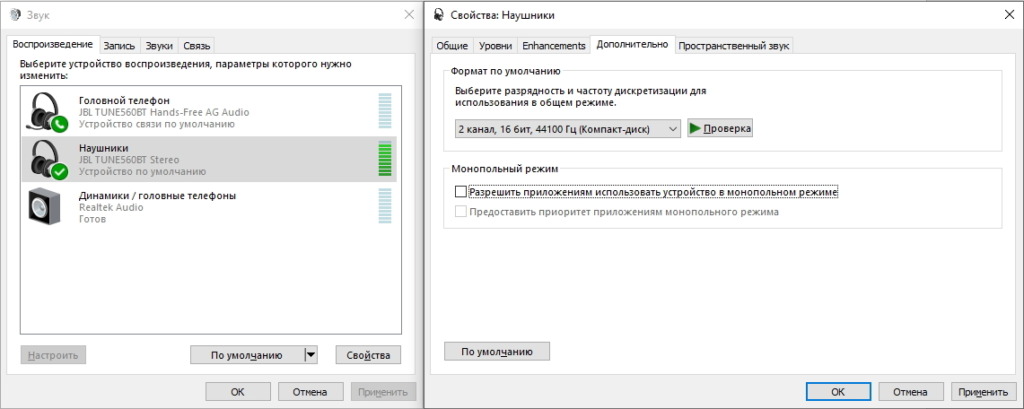
Популярные команды для конфига
Теперь настало время углубиться в конфигурационные команды. Ниже мы скопили несколько самых популярных аудио-команд, которые прописываются в конфиге CSGO.
volume «0.2» – это общий ползунок громкости итого звука. Здесь можно задать цифру плоть до 1.
voice_enable «1» – это включает голосовой чат с другими игроками. Если задать тут 0, это отключит голосовой чат.
voice_scale «0.5» – здесь задается громкость голоса ваших тиммейтов. Мы рекомендуем использовать тут диапазон между 0 и 1, но вообще здесь можно поставить и цифру выше 1, но тогда вы вообще не будете слышать звуков игры в то пора, когда будут говорить ваши тиммейты.
windows_speaker_config «0» – отключает настройки динамиков.
snd_surround_speakers «0» – это отключает настройки объемного звука динамиков.
snd_tensecondwarning_volume «1» – эта настройка вечно должна быть задана по умолчанию. В ней задается громкость 10-секундного предупреждения. Слыша его, вы будете знать, успеете ли вы разминировать бомбу или нет.
Команды, какие отключают необязательную музыку
snd_musicvolume "0" snd_menumusic_volume "0" snd_roundend_volume "0" snd_roundstart_volume "0" snd_deathcamera_volume "0" snd_mapobjective_volume "0"
Команды для улучшения звуковой навигации
snd_front_headphone_position «xx.x» – замените xx.x на позволение своего экрана (например, 43.2 для 5:4, 45.0 для 4.3, 50.2 для 16:10 или 53.2 для 16:9).
snd_rear_headphone_position «90.0» – небольшая подгонка этой настройки позволит лучше соображать, с какой стороны идет звук.
snd_headphone_pan_exponent «1.2» – звуки на среднем и дальнем расстоянии становятся оглушительнее, но близкие звуковые подсказки это не затрагивает никак.
snd_headphone_pan_radial_weight «0.5» – позволяет определять источник звука по уменьшению и увеличению его громкости.
Тестирование звуковых настроек
Есть несколько моддерских карт, помогающих установить, какие звуковые настройки подходят вам лучше всего:
Просто подпишитесь на них, после чего сможете найти их в самой игре в студии.